Introducción
Tunelf Amatune Music Converter es una excelente herramienta profesional de conversión de audio de transmisión para Amazon Music que te ayuda a descargar canciones, álbumes y listas de reproducción de Amazon Prime Music, Music Unlimited y HD Music, y convertirlos a varios formatos de audio ampliamente compatibles como MP3 para escucharlas en cualquier lugar.
Actualmente es compatible con los sistemas operativos Windows y Mac, y puedes instalar Amazon Music Converter para Windows si tu computadora ejecuta el sistema operativo Windows. Con este poderoso Amazon Music Converter, tendrías la capacidad de descargar y convertir Amazon Music a MP3 a una velocidad 5× más rápida mientras conserva la calidad de audio sin pérdidas y las etiquetas ID3.
Nota: Esa es la última guía del usuario de Amazon Music Converter.
Ve este video para saber cómo convertir Amazon Music a MP3.
¿Qué Puedes Obtener de Tunelf Amatune Music Converter?
- Convertidor todo en uno: Descarga y convierte canciones de Amazon Music para escucharlas en cualquier lugar
- Varios formatos de audio: Convierte Amazon Music a MP3, AAC, WAV, FLAC, M4A y M4B
- Personalización incorporada: Soporte personalizar los parámetros de audio como formato, tasa de bits, frecuencia de muestreo y canal
- Calidad de audio sin pérdidas: Conserva las pistas de Amazon Music con calidad de audio sin pérdidas y etiquetas ID3
Parte 1. Cómo Comenzar con Tunelf Amatune Music Converter
1.1 Descargar e instalar Tunelf Amatune Music Converter
Dirígete a la página de inicio de Tunelf Amatune Music Converter y haz clic en el botón Descarga gratuita para descargar el paquete de instalación. Después de eso, inicia el paquete de instalación y ve a instalar el programa en tu computadora. Luego, Tunelf Amatune Music Converter se cargará automáticamente una vez que permita que se abra después de la instalación.

1.2 Registrarte con tu licencia en Tunelf Amatune Music Converter
La versión de prueba gratuita te permitiría descargar y convertir el primer minuto de cada pista de Amazon Music. Para desbloquear todas las funciones, primero debes registrarte en el programa. Para ello, haz clic en la barra de menús etiquetada como tres líneas horizontales y selecciona la opción Registrar. Luego ingresa tu correo electrónico con licencia y el código de registro para registrarte con éxito en el programa.
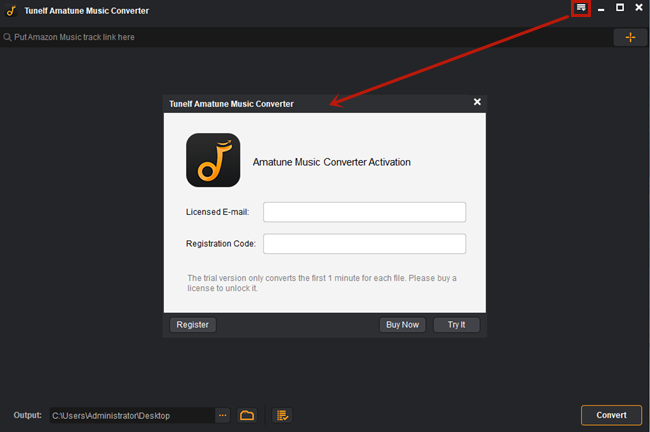
Nota: Ten cuidado y simplemente ingrese los detalles de registro que has recibido una vez que compres una licencia para la versión completa.
Parte 2. Cómo Convertir Amazon Music a MP3 con Tunelf Amatune Music Converter
Paso 1. Seleccionar el álbum o la lista de reproducción de Amazon Music
Comienza abriendo Tunelf Amatune Music Converter en tu computadora, luego cargará automáticamente la aplicación Amazon Music en tu computadora. Ve a navegar por toda la biblioteca de música de Amazon Music. Cuando veas una lista de reproducción o un álbum seleccionado que quieras descargar, ábrelo y, a continuación, copia el enlace haciendo clic en Compartir > Copiar enlace. Luego pega el enlace copiado en la barra de búsqueda en la parte superior del convertidor. Ahora haz clic en el icono + para cargar tus canciones de Amazon Music de destino en la lista de conversión.

Paso 2. Ir a ajustar los parámetros de audio de salida
Lo siguiente es configurar los parámetros de audio de salida. Harás clic en la barra de menú y seleccionarás la opción Preferencias. En la ventana emergente, cambia a la pestaña Convertir y luego puedes elegir el formato de salida como MP3, AAC, WAV, FLAC, M4A y M4B. Para una mejor calidad de audio de descarga, también puedes establecer otros parámetros como la velocidad de bits, la frecuencia de muestreo y el canal.

Paso 3. Iniciar la conversión de Amazon Music a MP3
Ahora haz clic en el botón Convertir en la esquina inferior derecha, y Tunelf Amatune Music Converter pronto descargará y convertirá las canciones de Amazon Music a la carpeta predeterminada de tu computadora. Una vez completado, se puede acceder a las pistas de música convertidas desde tu computadora. A continuación, puedes escucharlos en cualquier reproductor o dispositivo en cualquier momento. Simplemente haz clic en el botón Convertido para navegar por todas las canciones convertidas dentro del convertidor después de completar la conversión.





